Wahl der Leser
Populäre Artikel
Wir alle kennen die umfangreichen Einstellungen von Android-Geräten – jedes Smartphone oder Tablet kann individuell angepasst werden, indem bestimmte Funktionen aktiviert oder deaktiviert und bestimmte Parameter angepasst werden. Aber nur wenige Menschen vermuten die Existenz eines Android-Engineering-Menüs. Es ist nicht sichtbar, weil an einen einfachen Benutzer hier gibt es nicht viel zu tun. Wenn Sie jedoch ein fortgeschrittener Benutzer sind oder Erfahrung in der Feinabstimmung des Geräts sammeln möchten Betriebssystem, dann wird Ihnen dieses Menü nützlich sein.
Lassen Sie uns herausfinden, warum wir ein Engineering-Menü in einem Smartphone benötigen. Die Antwort ist einfach – für sehr Feinabstimmung Geräte. Beispielsweise ist das Erhöhen der Lautstärke unter Android nur über das Engineering-Menü möglich. Hier müssen Sie den Punkt Audioeinstellungen aufrufen und mit den angezeigten Parametern spielen. Hier können Sie die Lautstärke manuell anpassen verschiedene Modi und in verschiedenen Lautstärken. Schauen wir uns ein Beispiel an:
Ist es möglich, solche Feineinstellungen nur über das Standard-Setup-Menü vorzunehmen? Natürlich gibt es hier nichts dergleichen.
Hier können Sie den Ton im Kopfhörer anpassen, die Empfindlichkeit des Mikrofons anpassen und andere Aktionen mit dem Ton ausführen. Bevor Sie in die Einstellungen gehen, müssen Sie diese finden detaillierte Anleitung, was Ihnen dabei hilft, die Einstellungen so korrekt wie möglich vorzunehmen, ohne das Risiko einzugehen, die Lautsprecher mit einem Mikrofon zu beschädigen oder Ihrem Smartphone/Tablet Ihre Stimme vollständig zu entziehen.Welche weiteren Funktionen gibt es im Engineering-Menü? Überprüfen von Netzwerkmodulen, Anpassen der Empfangsreichweite, Einrichten der automatischen Antwort, Testen des Modems, Einrichten von Verbindungen mit anderen Geräten, Einrichten des Empfängers, Testen von Kamera, Sensor, Bildschirm, Akku und anderen Modulen. Separat verstecktes Menü Geolokalisierungseinstellungen wurden vorgenommen – hier können Sie die Funktionalität des GPS-Chips überprüfen, A-GPS aktivieren/deaktivieren und andere Einstellungen überprüfen. Es ist auch möglich, Schriftarten anzupassen, mit USB-Einstellungen zu spielen und andere Aktionen auszuführen.
beachten Sie, dass Servicemenü auf Android ist für Profis gedacht, die sich ihres Handelns bewusst sind. Wenn Sie aus reiner Neugier hierher gekommen sind, versuchen Sie, Parameter, die Sie nicht verstehen, nicht zu berühren und die Einstellungsschieberegler nicht neu anzuordnen.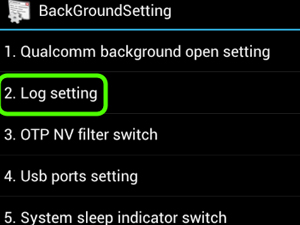
Der Aufruf des Engineering-Menüs auf Android erfolgt meist über spezielle Befehle, ähnlich den gängigsten USSD-Befehlen. Der Unterschied besteht darin, dass Sie am Ende nicht die Anruftaste drücken müssen – nach der Eingabe des Befehls wird dieser automatisch zum angegebenen Menü weitergeleitet. Universeller Code Das Engineering-Menü auf Android ist der Code *#*#3646633#*#*. Es funktioniert auf vielen Telefonen und ermöglicht Ihnen die sofortige Eingabe von Diensteinstellungen.
Einige Smartphones und Tablets reagieren nicht auf den oben genannten Befehl. Sie können also die folgenden Optionen ausprobieren:
| Gerätehersteller | Team |
| Sony | *#*#7378423#*#* |
| *#*#3646633#*#* | |
| *#*#3649547#*#* | |
| Philips | *#*#3338613#*#* |
| *#*#13411#*#* | |
| ZTE, Motorola | *#*#4636#*#* |
| HTC | *#*#3424#*#* |
| *#*#4636#*#* | |
| *#*#8255#*#* | |
| Samsung | *#*#197328640#*#* |
| *#*#4636#*#* | |
| *#*#8255#*#* | |
| Prestigio | *#*#3646633#*#* |
| LG | 3845#*855# |
| Huawei | *#*#2846579#*#* |
| *#*#14789632#*#* | |
| Alcatel, Fly, Texet | *#*#3646633#*#* |
| Smartphones und Tablets mit MediaTek-Prozessor (die meisten chinesischen Geräte) | *#*#54298#*#* |
| *#*#3646633#*#* | |
| Acer | *#*#2237332846633#*#* |
Sie können das Engineering-Menü auf Android sofort nach Eingabe des Befehls aufrufen. Es besteht keine Abhängigkeit von der Betriebssystemversion – die Codes gelten für Android 2.2, Android 4.4 und andere Android-Versionen Betriebssystem. Wenn der Code nicht passt, sollten Sie nach anderen Kombinationen suchen.
Einige Befehle führen nicht zum Servicemenü, sondern zum Testmenü – hier können Sie Bildschirm, Ton, Funkmodule, Mikrofon und vieles mehr überprüfen. Menüs zum Testen können englisch oder russifiziert sein.Einige Hersteller entziehen Smartphones und Tablets den Zugriff auf das Engineering-Menü und ersetzen es durch zahlreiche Befehle zum Testen von Modulen oder zum Konfigurieren bestimmter Parameter. Dies ist beispielsweise bei Samsung der Fall – viele neue Modelle verfügen nicht über ein einziges Servicemenü. Informationen zu den verfügbaren Serviceteams finden Sie in speziellen Ressourcen und auf den Websites der Servicezentren.
Um auf das Engineering-Menü zuzugreifen, können Sie verwenden spezielle Anwendungen. Ein typisches Beispiel ist die Anwendung Mobileuncle MTK-Tools. Dadurch erhalten Sie getrennten Zugriff auf Geräteeinstellungen und Betriebssystemeinstellungen. Die Anwendung ist wirklich praktisch, hat aber einen Nachteil: Sie funktioniert nur auf Geräten mit MTK-Prozessoren.
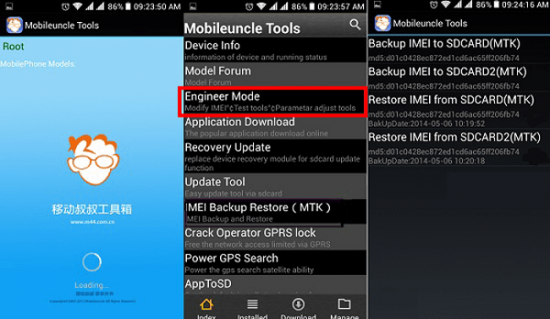
Das Einrichten von Android über das Engineering-Menü ist mit gewissen Risiken verbunden. Anfänger haben beispielsweise immer die Möglichkeit, diese oder jene Funktionalität versehentlich zu deaktivieren. Um den Zweck bestimmter Artikel zu verstehen, müssen Sie sich mit den entsprechenden Anweisungen vertraut machen. Andernfalls kann es zu Geräteausfällen kommen. Wenn Sie Angst haben, etwas zu beschädigen oder kaputt zu machen, tun Sie es
Bei fast allen Telefonen treten Softwarefehler auf, deren Ursache möglicherweise in der Firmware liegt. Um sie zu identifizieren und die Art des Fehlers zu bestimmen, gibt es ein spezielles Servicemenü, über das Sie jedes Modul im Telefon testen und den Kern des Problems ermitteln können.
In diesem Artikel erklären wir Ihnen, was das Xiaomi-Engineering-Menü ist, welche Anmeldemethoden es gibt und welche Hauptfunktionen für Sie nützlich sein können.
Das versteckte Einstellungen Smartphone zum Testen und Korrigieren von Fehlern. Diese Einstellungen sind im regulären Menü nicht verfügbar, weil... Unerfahrene Benutzer können die korrekt eingestellten Parameter durcheinander bringen, woraufhin das Telefon möglicherweise nicht mehr klingelt, die Verbindung unterbrochen wird usw. Seien Sie daher sehr vorsichtig, um das System nicht zu beschädigen.
Engineering-Menü Auf dem Xiaomi Redmi 3-Telefon werden die folgenden Funktionen ausgeführt:
Dies sind nicht alle Funktionen, sondern die wichtigsten, die am meisten nachgefragt werden.
Schauen wir uns Möglichkeiten an, das Engineering-Menü aufzurufen Xiaomi-Beispiel Redmi Note 3 Pro. Es gibt nur zwei Standardmethoden. Die dritte Möglichkeit sind Anwendungen, deren Nutzung sich lohnt, wenn Standardmethoden arbeiten nicht.
Beachten Sie, dass diese Methode universell ist und auch für Xiaomi Redmi 3s geeignet ist. Gehen wir also zu den Smartphone-Einstellungen. Scrollen Sie nach unten und tippen Sie auf „Über das Telefon“. Wir suchen die Zeile „Kernel-Version“ und klicken dreimal langsam darauf. Möglicherweise erscheint unten die Meldung „Sie müssen nur noch zweimal drücken“. Drücken Sie auf die gleiche Weise noch zweimal langsam.
Die „geheimen Einstellungen“ sehen so aus (je nach Telefon kann die Ansicht leicht abweichen):
Öffnen Sie den Dialer und wählen Sie den Code *#*#6484#*#*. Es erscheint das Gleiche wie oben im Screenshot. Dieser Code Sollte für alle Xiaomi-Geräte passen. Wenn beim Wählen dieser Kombination nichts passiert, sollten Sie die folgenden Codes ausprobieren: *#*#3646633#*#* oder *#*#4636#*#*.
Bei einigen anderen Modellen sieht das Engineering-Menü so aus:
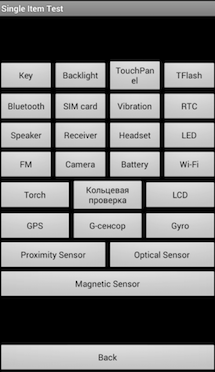
Wenn Xiaomi Redmi Note 3 Pro das Engineering-Menü nicht aufruft, sollten Sie es verwenden alternative Wege Eingang, nämlich spezielle Software. Schauen wir uns zwei Programme an, die Ihnen helfen werden: MTK Engineering und MobileUncle Tools. Sie können selbst viele weitere ähnliche Anwendungen finden.
MTK Engineering – schnell und praktisches Programm, es sieht aus wie das:
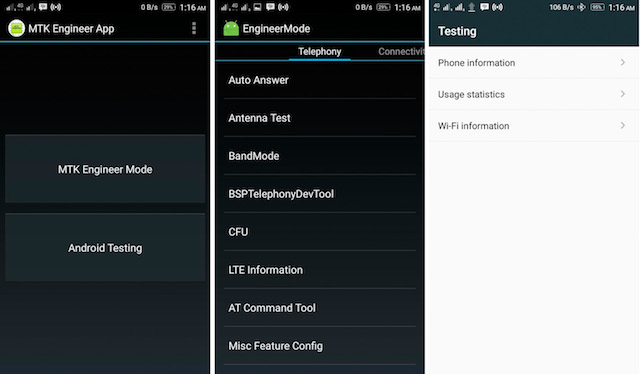
Im Abschnitt „Android-Tests“ gibt es Android-Einstellungen, nämlich:
Wir benötigen das Element MTK Engineer Mode – das ist das Engineering-Menü selbst. Das Aussehen mag etwas anders sein, aber das Wesentliche wird sich nicht ändern.
MobileUncle Tools – mehr leistungsstarkes Programm als das vorherige, da es Ihnen zusätzlich ermöglicht, viele andere Vorgänge mit dem System durchzuführen, allerdings nur für Geräte mit MTK-Prozessoren, die nicht in allen Xiaomi-Geräten zu finden sind.
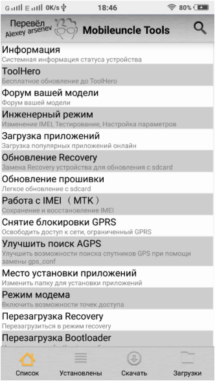
Um zu beginnen, müssen Sie auf „Engineering-Modus“ klicken und dann „Engineering-Menü (MTK)“ auswählen. Es ist erwähnenswert, dass dieses Programm Root-Rechte erfordert. Dieses Programm wurde jetzt entfernt Spiel Markt, aber es ist nicht schwer, es im Internet zu finden. Weil das Diese Anwendung von einem chinesischen Autor entwickelt wurde, können Sie sich mit der englischen oder chinesischen Version treffen.
Abschließend möchten wir Sie warnen, mit den zahlreichen Problemen umzugehen Systemeinstellungen. Wenn Sie ein Modul Ihres Telefons reparieren oder überprüfen müssen, sollten Sie die Parameter des Engineering-Menüs nicht sofort selbst ändern. Suchen Sie lieber zunächst nach einer Anleitung auf unserer Website oder im Internet speziell für Ihren Fall. Der Einfachheit halber haben wir alle Funktionen übersetzt (als Beispiel dienten das Smartphone Xiaomi Redmi Three).
![]()
Um eine erweiterte Konfiguration eines Telefons, Smartphones oder Tablets mit Android durchzuführen, müssen Sie wissen, wie Sie das Engineering-Menü aufrufen. Viele Benutzer in In letzter Zeit bevorzugen aufgrund seiner Flexibilität und Funktionalität mobile Geräte, auf denen dieses Betriebssystem läuft.
Die Entwickler der Plattform arbeiten ständig daran, die Zuverlässigkeit und Benutzerfreundlichkeit durch die Veröffentlichung von Updates und neuen Versionen zu verbessern.
Über das Technik- oder Servicemenü können Sie auf erweiterte Einstellungen zugreifen. Um in das Android-Engineering-Menü zu gelangen, müssen Sie eine bestimmte Zeichenfolge oder einen Code in das Wählfeld eingeben. Jeder Hersteller hat normalerweise seine eigene Kombination. Sogar weiter verschiedene Modelle Geräte können unterschiedliche Codes verwenden.
Codes für große Marken sind unten aufgeführt mobile Geräte:
Nach Eingabe des Codes im Fenster öffnet sich in der Regel sofort ein Menü. Bei einigen Modellen müssen Sie zusätzlich die Ruftaste drücken.
Wenn jetzt nichts passiert, können Sie das spezielle Dienstprogramm Mobileuncle MTK Tools für Geräte ausprobieren, die auf MTK-Prozessoren basieren.
Es kann heruntergeladen werden von Google Play. Von diesem Programm aus wird das Servicemenü gestartet, wenn Sie den Punkt „Engineer Mode“ auswählen.
Nach dem Start müssen Sie das Menü dieses Prozessors auswählen, zum Beispiel: „Engineer Mode (MTK)“ oder „MTK Settings“. Als nächstes erscheint ein Fenster mit einer Liste der Partitionen. Bei einigen Modellen können Abschnitte in Registerkarten unterteilt sein. Die am häufigsten verwendeten Abschnitte befinden sich auf der Registerkarte „Hardwaretests“.
Mit ihnen können Sie viele Funktionen und Einstellungen ändern, zum Beispiel: Audio, Kamera, Bildschirmeinstellungen. Die Anzahl und Bezeichnung der Abschnitte und Unterabschnitte kann je nach Hersteller und Modell unterschiedlich sein, die Hauptpunkte und Einstellungsprinzipien sind jedoch dieselben.
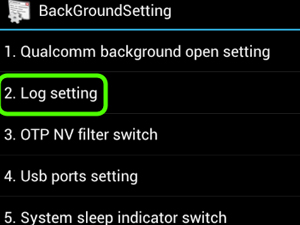 Nachdem Sie herausgefunden haben, wie Sie das Engineering-Menü aufrufen, können Sie jeden Geräteparameter konfigurieren. Am häufigsten ist es erforderlich, die Lautstärkeeinstellungen zu ändern. Wählen Sie dazu den Bereich „Audio“.
Nachdem Sie herausgefunden haben, wie Sie das Engineering-Menü aufrufen, können Sie jeden Geräteparameter konfigurieren. Am häufigsten ist es erforderlich, die Lautstärkeeinstellungen zu ändern. Wählen Sie dazu den Bereich „Audio“.
Die Liste der Unterabschnitte ermöglicht den Zugriff auf Audioeinstellungen in verschiedenen Modi:
Nach Auswahl eines Modus öffnet sich ein Einstellungsfenster, das je nach Modus unterschiedlich sein kann.
Oben im Fenster befindet sich ein Feld zur Auswahl der Art der Einstellungen (Typ).
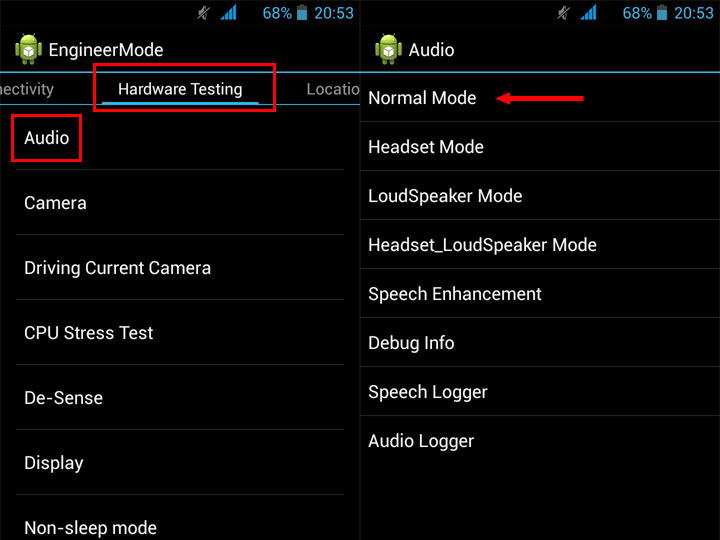 Je nach Verwendungszweck werden folgende Arten von Einstellungen festgelegt:
Je nach Verwendungszweck werden folgende Arten von Einstellungen festgelegt:
Nachfolgend finden Sie eine Liste der Lautstärkestufen (Level): von 0 bis 6, also insgesamt 7 Stufen. Jede Stufe bestimmt die Einstellung des entsprechenden Werts auf der Lautstärkeskala dieses Abschnitts. Wenn Sie mit einem Tablet oder Smartphone arbeiten, ändern Sie die Lautstärke am häufigsten durch Drücken der Lautstärkewippe. Ein Klick entspricht dem Verschieben um eine Ebene. Insgesamt gibt es 7 solcher Ebenen sowie Einstellungsebenen.
Beispielsweise ist die Medienlautstärke auf Maximum eingestellt. Das ist Stufe 7. Wenn Sie während der Musikwiedergabe zweimal die „Wippe“ drücken und so die Lautstärke verringern, ist dies Stufe 5. Wie laut der Ton im ersten und zweiten Fall sein wird, wird in den Einstellungen der entsprechenden Stufe festgelegt (unter Berücksichtigung dessen). in den Einstellungen beginnen sie bei 0, dann sind es Level 6 bzw. Level 4).
Nachfolgend finden Sie Felder zur Eingabe der Werte selbst: Wert – für die ausgewählte Stufe und Max Vol. — der allen Ebenen gemeinsame Höchstwert.
Nachdem Sie einen Wert zwischen 0 (Minimum) und 255 (Maximum) eingegeben haben, müssen Sie die Änderungen durch Drücken der Set-Taste speichern. Es wird empfohlen, die Verwendung von Maximalwerten zu vermeiden, da es zu Störungen kommen kann.
Nachdem Sie die Einstellungen geändert haben, sollten Sie Ihr Telefon neu starten. Sie können auch viele andere Änderungen vornehmen, z. B. die Vibrationsstärke des Telefons, die Empfangsstärke des Funksignals, die Empfindlichkeit des Touchscreens und vieles mehr anpassen.
UND interessante Funktionen, vor neugierigen Blicken verborgen.
Warum sind sie versteckt? Erstens, damit ein unerfahrener Benutzer nichts kaputt macht, und zweitens werden sie in besonders seltenen Fällen benötigt und nicht regelmäßig verwendet. Heute werden wir über das Engineering-Menü sprechen.
Es geht um Sonderprogramm, das Entwickler in der letzten Phase der Konfiguration der Softwareplattform eines Mobilgeräts verwenden. Mit seiner Hilfe leisten sie einen Beitrag Letzte Änderungen Bevor Sie das Gerät in Betrieb nehmen, überprüfen Sie die Funktion verschiedene Sensoren und führen Tests von Systemkomponenten durch.
Zum Erhalten werden auch versteckte Funktionen genutzt große Menge Systeminformationen und Durchführung verschiedener Tests (ca. 25 Stück).
Aufmerksamkeit! Dieser Abschnitt richtet sich an erfahrene Benutzer die die volle Verantwortung für die Folgen tragen.
Das Engineering-Menü ist auf Smartphones und Tablets verfügbar, die auf einem MediaTek-Prozessor laufen. Beim Qualcomm-Chipsatz ist es entweder reduziert oder fehlt ganz.
Um in das Engineering-Menü zu gelangen, müssen Sie in der Wählanwendung einen speziellen Befehl eingeben: *#*#3646633#*#*. Bei einigen Versionen funktioniert möglicherweise der Code *#*#4636#*#* oder *#15963#*.
Wenn der Code nicht funktioniert hat oder Sie keine Wählanwendung haben (relevant für Tablets, die keine Anrufe unterstützen), helfen die Anwendungen MobileUncle Tools oder MTK Engineering, die kostenlos über Google Play heruntergeladen werden können.
Beim Schreiben des Artikels habe ich verwendet Lenovo-Tablet TAB A10-70 mit installierte Anwendung MTK Engineering.
Das Engineering-Menü eröffnet enorme Möglichkeiten, die wir im Detail betrachten werden.
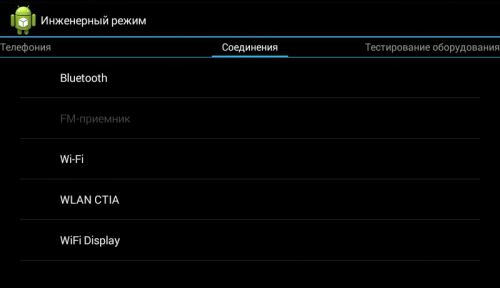
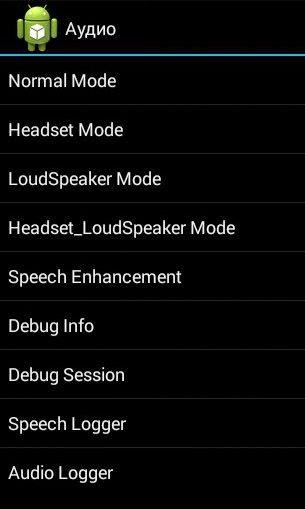




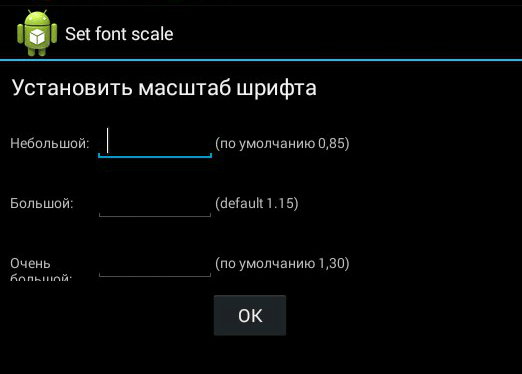
Bei der Installation der Anwendung sind einige Funktionen ohne möglicherweise nicht verfügbar.
Xiaomi-Engineering-Menü
Obwohl unser Test-Redmi 2 auf einem Qualcomm Snapdragon 410-Prozessor läuft, verfügt es auch über die Funktionalität, die uns interessiert. Um es einzugeben, müssen Sie mehrmals hintereinander auf den Punkt „Kernel-Version“ tippen.

Das Menü besteht aus fünf Elementen:
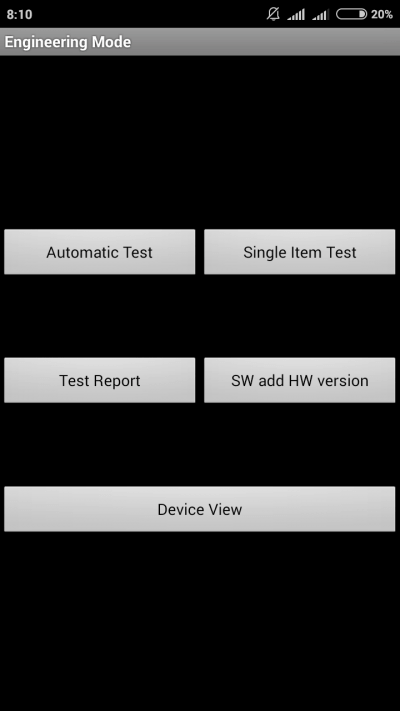
Der interessanteste Punkt ist natürlich der Single Item Test, bei dem Sie eine Vielzahl von Tests absolvieren können.

Machen wir gleich einen Vorbehalt, dass es bei dem von uns getesteten Gerät keine Möglichkeit gab, etwas zu konfigurieren – lediglich einen Funktionstest. Am Ende jedes Vorgangs müssen Sie seinen Status notieren: erfolgreich (Erfolg) oder nicht (fehlgeschlagen).
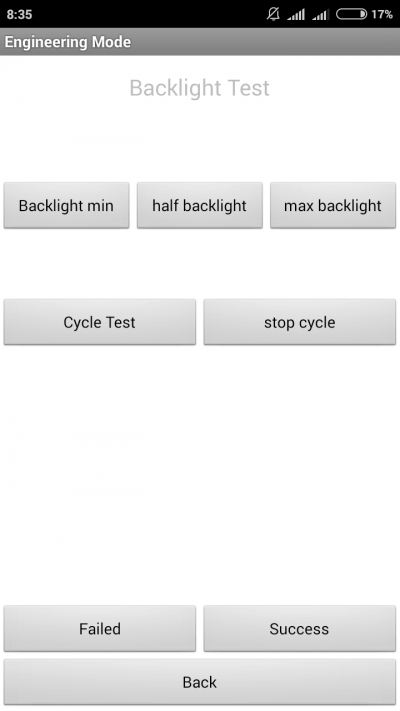
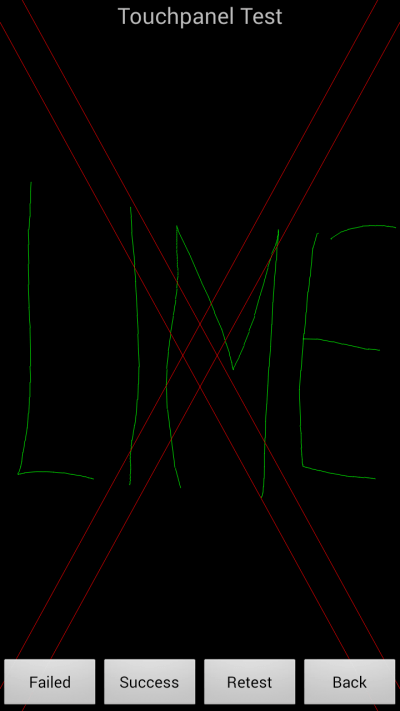

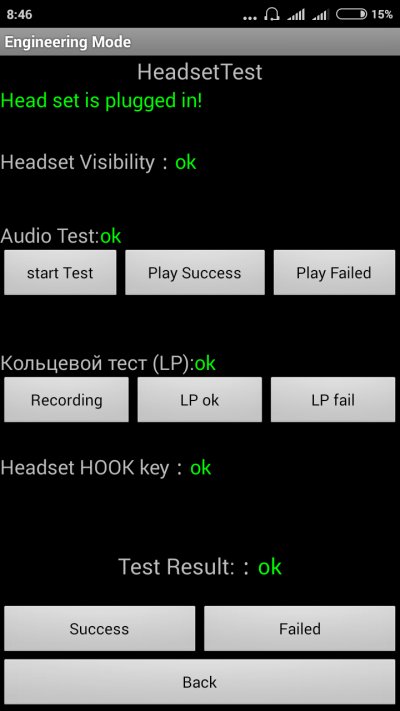

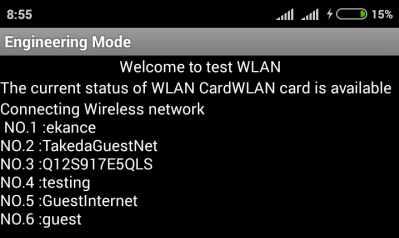
Nachdem Sie alle Tests bestanden haben, können Sie zum Abschnitt Testbericht gehen. Wie Sie sehen, ist unser „Tier“ in bester Verfassung und hat alle Tests bestanden, was sehr erfreulich ist.
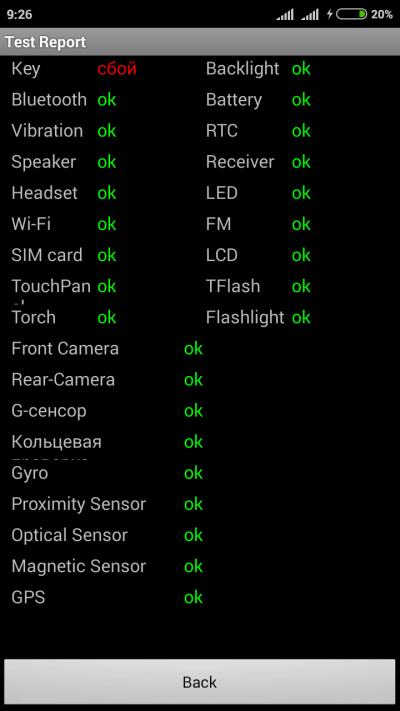
Oben haben wir die Hauptabschnitte des Engineering-Menüs aufgelistet, die auf den getesteten Geräten verfügbar sind. Fassen wir nun zusammen, welche Funktionen der Benutzer während der Installation erhält:
Das Engineering-Menü kann helfen guter Service für erfahrene Benutzer und Entwickler – es kann verwendet werden, um das Gerät wiederzubeleben (z. B. durch Zurücksetzen des Systems), das Problem eines zu leisen Lautsprechers oder Mikrofons zu lösen und auch verschiedene Systemkomponenten zu überwachen und zu überprüfen. Sie müssen es jedoch äußerst sorgfältig und kompetent verwenden, um Ihr Gerät nicht in einen „Ziegelstein“ zu verwandeln.
Für Entwickler und Tester Software und mobile Geräte könnten einige Systeminformationen abrufen und Smartphone-Funktionen debuggen, das Android-Betriebssystem enthält einige versteckte Funktionen. Dazu gehören die Verbindung zu einem PC im Entwicklermodus und die Anzeige genaue Informationüber Netzwerke und Hardware usw. Eines der Werkzeuge hierfür ist das Engineering-Menü.
Das Engineering-Menü ist ein spezielles Einstellungsmenü, das Tools zum Testen und Kalibrieren der Smartphone-Hardware enthält. Standardmäßig ist es ausgeblendet, und um darauf zuzugreifen, müssen Sie einen bestimmten Vorgang ausführen. Aussehen Das Engineering-Menü unterscheidet sich auf verschiedenen Smartphones je nach Hersteller und SoC-Modell. Auch die Anpassungsmöglichkeiten werden unterschiedlich sein.
Es gibt verschiedene Möglichkeiten, in das Engineering-Menü zu gelangen, die sich je nach Smartphone-Hersteller und Chipsatz-Modell unterscheiden. Sie können zunächst versuchen, einen der Codes in die Dialer-Anwendung einzugeben:
Wenn keiner der Codes hilft, sollten Sie auf Ihrem Smartphone mit MediaTek das Programm „Launch MTK Engineering Menu“ vom Markt installieren. Auf Xiaomi-Geräten können Sie das Menü aufrufen, indem Sie zu „Einstellungen“ gehen, „Über das Telefon“ auswählen und dann fünfmal hintereinander auf die Zeile „Kernel-Version“ klicken.
Das Engineering-Menü unterscheidet sich auf verschiedenen Plattformen; in vielen Fällen können Sie nur einige Parameter testen. An Xiaomi Redmi Note 3 Pro und Note 4X basieren auf Qualcomm-Chips. Über das Engineering-Menü können Sie verschiedene Funktionen testen. Dazu gehören Bildschirm, Sensor, Sensoren, Kameras, Ton und Mikrofon, Kommunikation, Batterie, Navigation usw. Es gibt keine Möglichkeit, etwas zu ändern, man kann nur herausfinden, ob alles richtig funktioniert.
Auf der MediaTek-Plattform gibt es viel umfangreichere Möglichkeiten. Im Oukitel U7 Plus (MT6737-Chipsatz) können Sie über das Engineering-Menü Netzwerk-, Sound-, Kommunikationsmodule und andere Module konfigurieren. Beim Redmi Note 2 mit MTK Helio X10 war das Menü identisch, bei anderen Geräten mit MTK ist es nicht besonders unterschiedlich. Anhand seines Beispiels beschreiben wir die Möglichkeiten.
Dieser Abschnitt ist für die Konfiguration des Modems zuständig Mobilfunkkommunikation. Interessante Möglichkeiten bieten hier die Optionen BandMode, Network Selecting und GPRS.
In diesem Menü können Sie Kommunikationsstandards auswählen, die beim Herstellen einer Verbindung auf dem Telefon aktiv sein sollen Mobilfunknetze. Im Menüpunkt können Sie für jede SIM-Karte Frequenzbereiche auswählen, sofern zwei SIM-Karten vorhanden sind - volle Liste normalerweise nur auf der Hauptseite verfügbar (normalerweise die erste). Sobald Sie genau wissen, welche Frequenzen Ihr Betreiber in der Region nutzt, können Sie alle anderen deaktivieren. Dadurch verlängert sich die Zeit geringfügig Batterielebensdauer Dies liegt daran, dass das Gerät in diesen Bereichen nicht nach Bedientürmen sucht, wodurch zusätzliche Energie für das Scannen der Funkwellen verschwendet wird.
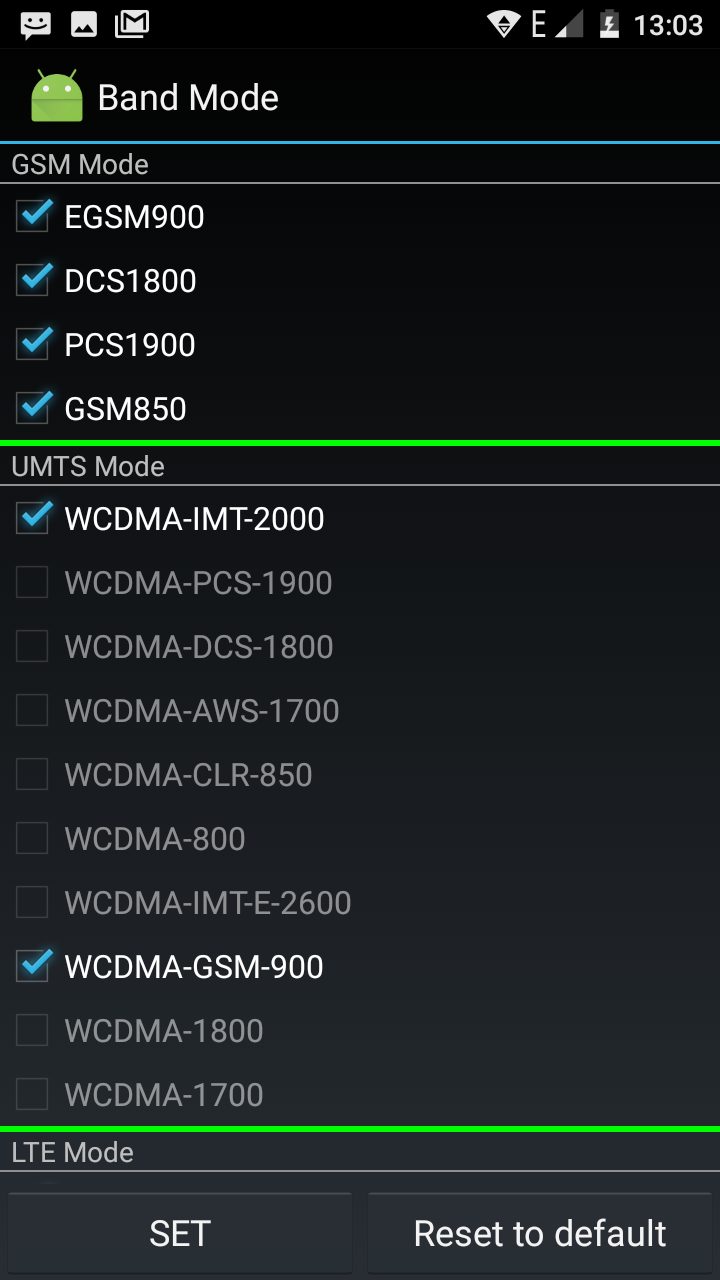
Manchmal werden einige Kommunikationsstandards (insbesondere LTE) auf Chipsatz- und Kernebene unterstützt, sind jedoch in der Firmware deaktiviert. Durch Aktivieren des Kästchens daneben können Sie die Unterstützung für diese Netzwerke aktivieren. Es ist zu beachten, dass es nicht überall funktioniert: Auf demselben Redmi Note 2 (chinesische Version) wurde TDD-LTE auf diese Weise aktiviert, auf dem Oukitel U7 Plus sind diese Elemente jedoch nicht aktiviert.
Der Name spricht für sich: Dieser Punkt ist auch für die Auswahl der Netzwerke zuständig. Nur in diesem Fall kann der Benutzer auswählen, welche Netzwerktypen er verwenden möchte. Das Ziel ist dasselbe wie im vorherigen Absatz: die Belastung des Mobilfunkmodems zu reduzieren und dadurch den Batterieverbrauch zu senken. Sie können wählen, ob Sie nur in 2G, 3G, 4G arbeiten oder mehrere Standards kombinieren möchten.
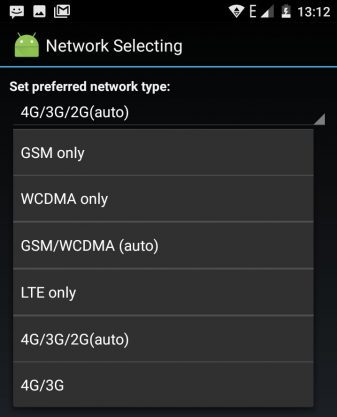
Wenn Ihr Netzbetreiber überhaupt nicht über 3G oder 4G verfügt, können diese Elemente deaktiviert werden, damit das Smartphone nicht ständig versucht, zu suchen LTE-Netze, wodurch die Batterieentladung beschleunigt wird. Sie können 3G und 4G auch deaktivieren, wenn Sie eine ständige Kommunikation benötigen (z. B. für die Korrespondenz über das Internet), der Datenverkehr jedoch begrenzt ist und die unkontrollierte Nutzung von WCDMA und LTE durch Hintergrundprozesse schnell zu Datenverlust führen kann.
Trotz des Namens ist dieser Punkt aufgrund der GPRS-Kommunikationseinstellungen, die viele Menschen nicht mehr benötigen, nicht interessant und es wird „Normalsterblichen“ nicht empfohlen, die Einstellungen selbst zu ändern. Das Hauptmerkmal ist die Möglichkeit, die IMEI des Smartphones aufzuzeichnen. Im entsprechenden Element können Sie die Geräteidentifikationsnummer eingeben und auf Schreiben klicken, um sie zu speichern.

Die Fähigkeit, IMEI zu schreiben, ist häufig nach einem erfolglosen Flashen erforderlich, wenn es „fliegt“ und das Gerät sich nicht im Netzwerk des Betreibers registrieren kann. Durch Kopieren dieses Codes aus der Smartphone-Box können Sie die Funktionalität wiederherstellen. Aufmerksamkeit! Das illegale Ändern der IMEI eines Smartphones ist in vielen Ländern (einschließlich Russland, Ukraine) ein Verbrechen! Darüber hinaus können durch das Umschreiben dieses Codes in einen zufälligen Code eines anderen Teilnehmers Ihres Betreibers Kommunikationsprobleme aufgrund eines Hardwarekonflikts auftreten. Daher empfehlen wir Ihnen, die Verpackung oder den Aufkleber mit der IMEI immer für den Fall aufzubewahren erfolglose Firmware. Denn bei Geräten mit festem Deckel steht diese Kennung nicht unter dem Akku.
Auf dieser Registerkarte stehen Test- und Feinabstimmungsfunktionen zur Verfügung. Bluetooth-Modul, Radio und WLAN. Die allermeisten Nutzer haben hier nichts zu tun, da es dort keine Einstellungen gibt, die für einen Laien interessant wären, außer zu brechen normale Arbeit Bluetooth, etwas falsch einzugeben ist einfach.

Dieser Einstellungspunkt im Engineering-Menü ist für die Konfiguration zuständig Hardware. Für Benutzer interessant sind die Elemente Audio und TouchScreen. Letzteres enthält HandWriting- und MultiTouch-Elemente. Es ist leicht zu erraten, wofür diese Parameter verantwortlich sind.
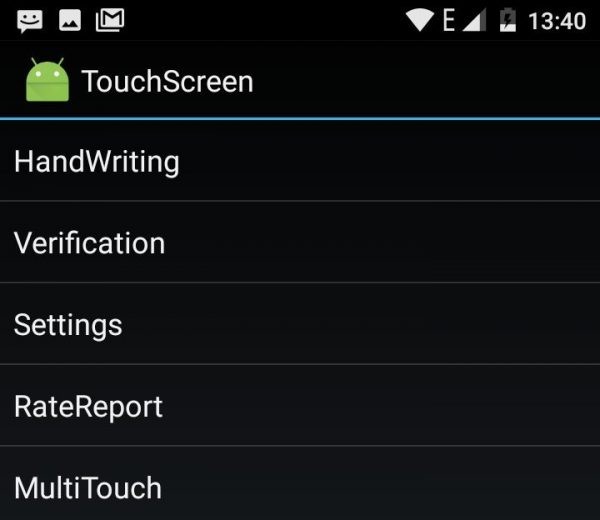
Mit der ersten können Sie die Klarheit der Touchscreen-Reaktion überprüfen und auf das Vorhandensein von „toten Winkeln“ prüfen. Dieses Menü ist besonders nützlich beim Kauf eines Smartphones, insbesondere ohne Garantie. Mit dem zweiten Punkt können Sie dasselbe tun, jedoch unter Beteiligung mehrerer Finger. Damit können Sie testen, wie gut das Smartphone Gesten mehrerer Finger gleichzeitig verarbeitet.
Es ist dieses wertvolle Element, das von denen benötigt wird, die nach einer Möglichkeit suchen, die Lautstärke im Engineering-Menü zu erhöhen. Die oberen Elemente ermöglichen die Steuerung der Lautstärke des Geräts und sind für verschiedene Modi zuständig.
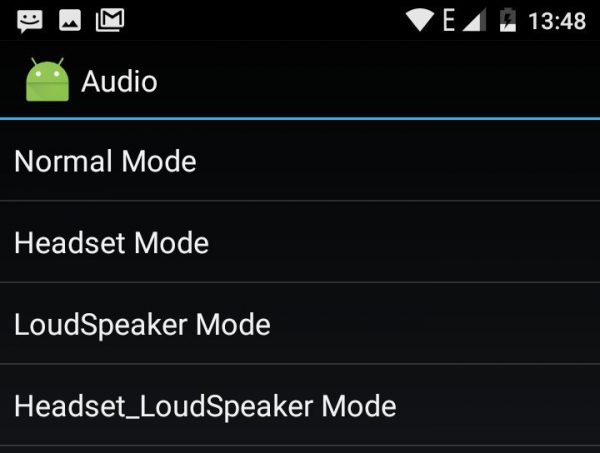
Der Normalmodus ist ein Modus für den normalen Gebrauch, bei dem Musik- oder Videotöne über den Musiklautsprecher ausgegeben werden. Der Headset-Modus ist für die Steuerung der Lautstärke im Kopfhörer zuständig. Im Lautsprechermodus können Sie die Gesprächslautstärke anpassen, wenn Sie die Freisprecheinrichtung verwenden. Der letzte Punkt ist ein kombinierter, für den er verantwortlich ist Freisprecheinrichtung mit angeschlossenen Kopfhörern. Um den Ton im Engineering-Menü zu ändern, müssen Sie auswählen, welches Gerät Sie konfigurieren möchten.
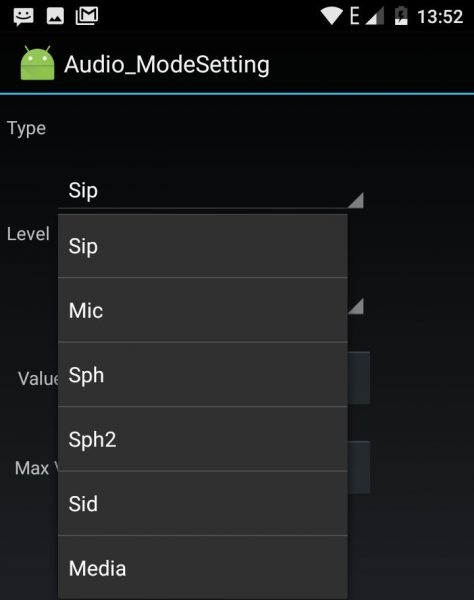
Um die Lautstärke anzupassen, müssen Sie in den gewünschten Modus wechseln (für die Lautstärke eines Multimedia-Lautsprechers ist dies der Normalmodus), den Punkt „Medien“ auswählen und den Lautstärkewert im angegebenen Bereich einstellen.
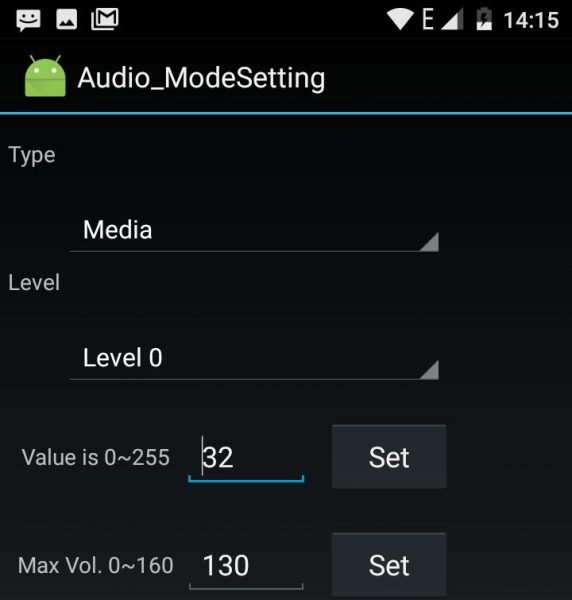
Der Level-Parameter ist für den Lautstärkewert verantwortlich, der von der Wippe bei jeder Unterteilung eingestellt wird. Stufe 0 ist der Mindestwert (eine Unterteilung), die höchste Stufe sind alle Unterteilungen, beim Oukitel U7 Plus sind es 14, bei anderen Smartphones kann es abweichen. Der Wert kann zwischen 0 (Lautsprecher stumm) und 255 (volle Lautstärke) liegen. Es macht keinen besonderen Sinn, den Wert zu ändern, aber wenn Sie nach einer bestimmten Unterteilung den Eindruck haben, dass der Ton plötzlich viel leiser wird, können Sie die Werte für diese Unterteilung (und niedrigere Pegel) um ein paar Einheiten erhöhen . Die Hauptsache ist, dass der bedingte Level 6 nicht durch einen zu hohen Wert lauter ausfällt als Level 7.
Um jedoch die maximale Lautstärke generell zu erhöhen, müssen Sie den Wert im Punkt „Max Vol“ ändern. Der Maximalwert entspricht einem Wert von 160, Hersteller setzen ihn jedoch häufig niedriger an (beim getesteten Gerät waren es 128). Durch eine höhere Einstellung erhöht sich die Lautstärke, allerdings kann es auch zu Nebenwirkungen wie Gurgeln, Geräuschen und Keuchen kommen. Der optimale Wert sollte nach der wissenschaftlichen Methode ausgewählt werden: Wert um mehrere Einheiten erhöhen, speichern, Ton auf Video oder Musik prüfen und wenn alles in Ordnung ist, weiter erhöhen.
Es lohnt sich noch einmal zu wiederholen, dass das Engineering-Menü auf verschiedenen Smartphones unterschiedlich ist. Was auf der MediaTek-Plattform verfügbar ist, kann auf Qualcomm nicht ausgeführt werden. Auch Codes zur Eingabe versteckter Einstellungen sind in manchen Fällen nicht geeignet, für deren 100%ige Funktionalität können wir keine Garantie übernehmen. Darüber hinaus geschieht alles, was Sie mit Ihrem Smartphone tun, auf eigene Gefahr und Gefahr falsche Einstellung kann seine Leistung beeinträchtigen. In solchen Fällen hilft nur ein Generalreset oder ein Flashen. Wenn Sie also wirklich mit Einstellungen experimentieren möchten, deren Bedeutung Sie nicht ganz verstehen, empfiehlt es sich, vorher Screenshots zu machen, um im Falle eines Falles die Werkswerte eintragen zu können.
| In Verbindung stehende Artikel: | |
|
Behebung des MTP-USB-Fehlers hat nicht funktioniert – was tun?
Guten Tag. Die Situation, wenn der Computer das Telefon oder Tablet nicht erkennt... Wie platziere ich Bilder auf meinem Desktop?
Wir führen Sie weiterhin in die Grundlagen der Bildschirmanpassung ein ... So kombinieren Sie Bilder schnell zu einer PDF-Datei
Mit dem Dienstprogramm JPG To PDF Converter können Sie Dateien konvertieren ... | |